Jak pokazać lub ukryć rozszerzenia plików w systemie Windows 8.1?
Domyślnie menedżer plików systemu Windows 8.1, aplikacja Eksplorator plików (wcześniej znana jako Eksplorator Windows), nie wyświetla rozszerzenia pliku dla większości typów plików. Jest to zagrożenie bezpieczeństwa, ponieważ każdy może wysłać złośliwy plik o nazwie „Runme.txt.exe”, ale system Windows ukryje plik .exe części, więc niedoświadczony użytkownik może przypadkowo otworzyć plik, myśląc, że jest to plik tekstowy, a złośliwe oprogramowanie zainfekuje jego lub jej komputer.
W tym artykule przyjrzymy się, jak zmienić to zachowanie, aby rozszerzenia plików były zawsze wyświetlane, a jako bonus my przyjrzymy się również, w jaki sposób możemy zmusić Eksplorator plików, aby zawsze wyświetlał lub zawsze ukrywał rozszerzenia plików dla określonego pliku rodzaj.
Reklama
W systemie Windows 8.1 istnieje kilka opcji, które umożliwiają pokazywanie lub ukrywanie rozszerzeń plików w Eksploratorze plików. Zbadajmy je wszystkie.
Pierwsza opcja znajduje się w nowoczesnym interfejsie wstążki. Ma pole wyboru na karcie Widok, aby przełączać rozszerzenia nazw plików.
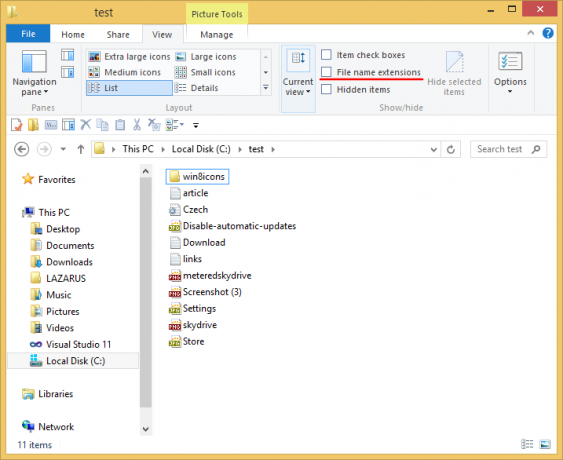
Zaznacz Rozszerzenia nazw plików pole wyboru, a zobaczysz je natychmiast:
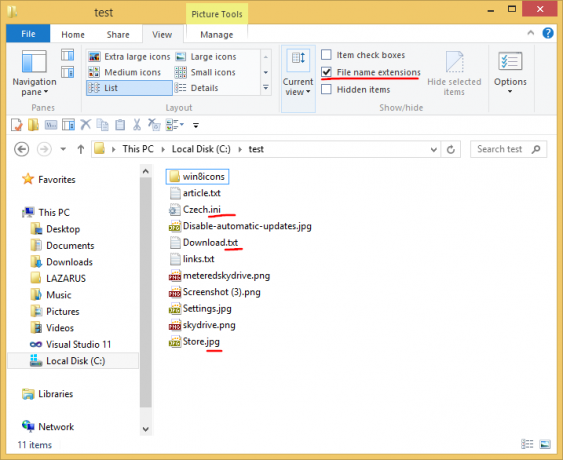
Całkiem proste, prawda? Zobaczmy drugą metodę, która jest przydatna również dla użytkowników Windows 7 i Windows XP/Vista.
Druga opcja znajduje się w Opcjach folderów w Panelu sterowania. Dostęp do opcji folderów można również uzyskać z karty Widok na wstążce Eksploratora plików. Jeśli używasz systemu Windows 7 lub wcześniejszych wersji systemu Windows, naciśnij klawisz Alt, a następnie T, aby wyświetlić menu Narzędzia. W menu Narzędzia zobaczysz Opcje folderów.
Na ekranie pojawi się okno dialogowe Opcje folderów:
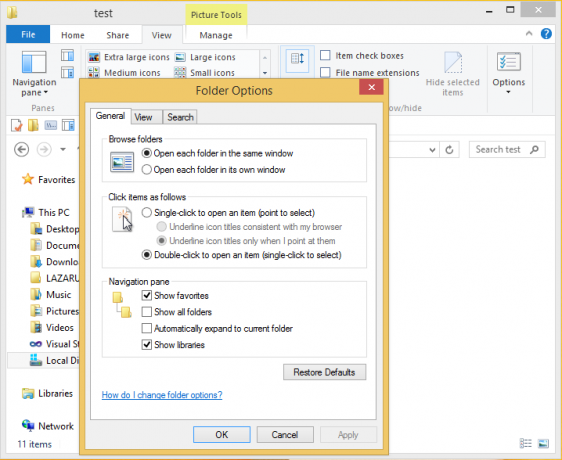
Tutaj przejdź do zakładki Widok i odznacz Ukryj rozszerzenia znanego plikutypy pole wyboru.
Wynik będzie taki sam - rozszerzenia zostaną włączone.
Możesz zauważyć, że niektóre pliki, takie jak pliki DLL, mają rozszerzenia wyświetlane w Eksploratorze plików, nawet jeśli wyłączyłeś rozszerzenia. Na poniższym zrzucie ekranu możesz to zobaczyć Rozszerzenia nazw plików pole wyboru nie jest zaznaczone, jednak rozszerzenia są widoczne dla plików *.dll.
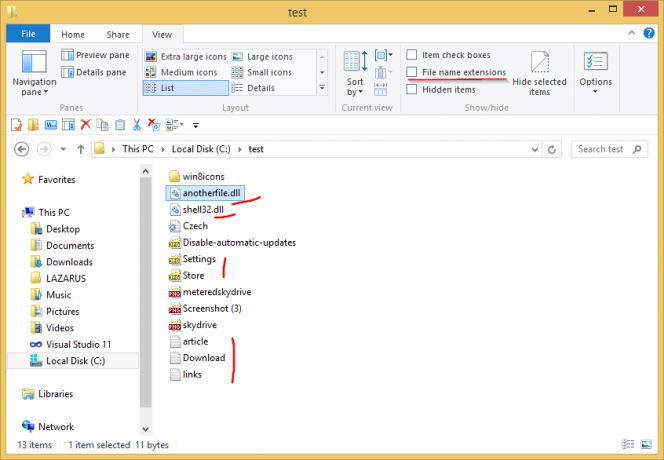
Czy to oznacza, że ustawienie rozszerzenia jest zepsute z plików dll? Nie.
W systemie Windows można wymusić na Eksploratorze plików ukrycie lub pokazanie rozszerzeń plików dla określonego typu pliku. Można to zrobić za pomocą Edytora rejestru. Na przykład, zróbmy zawsze widoczne rozszerzenie pliku EXE. Spójrz na następujący obraz:

Jeden z dwóch plików to plik EXE, a drugi to plik ikony (.ICO). Wyglądają zupełnie tak samo w oknie Eksploratora, gdy rozszerzenia plików są ukryte.
Aby wymusić w Eksploratorze plików wyświetlanie rozszerzenia pliku dla plików EXE, musisz wykonać następujące czynności:
- Otwórz edytor rejestru. Jeśli nie znasz aplikacji Edytor rejestru, oto niesamowity artykuł dla Ciebie.
- Przejdź do następującego klucza:
HKEY_CLASSES_ROOT\.exe
Wskazówka: możesz uzyskać dostęp do dowolnego żądanego klucza rejestru jednym kliknięciem.
- Spójrz na prawą stronę i zobacz wartość domyślną. Jego dane wartości to plik exe.

Ta wartość zwana ID programu i wskazuje nam wymagany podklucz klucza HKCR, tj.
HKEY_CLASSES_ROOT\exefile
Otwórz ten podklucz i utwórz tutaj pustą wartość ciągu o nazwie Zawsze pokazujExt:

- Teraz wyloguj się z sesji systemu Windows i zaloguj się ponownie lub po prostu uruchom ponownie powłokę Eksploratora.
Otrzymasz następujące zmiany:
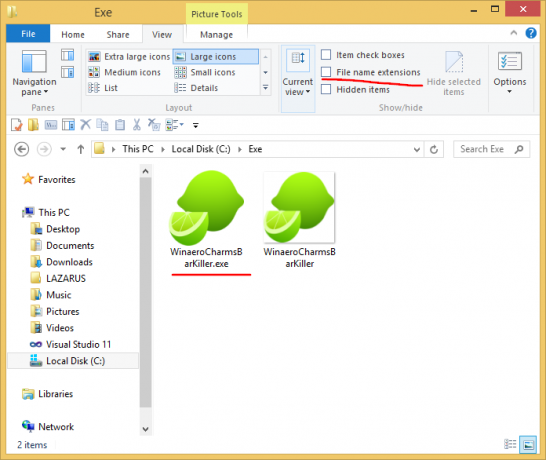
Z powyższego obrazu widać, że rozszerzenia są teraz zawsze widoczne dla plików *.exe, nawet jeśli są wyłączone dla innych typów plików.
Spróbujmy teraz zrobić coś przeciwnego i zmusić Eksploratora plików, aby zawsze ukrywał rozszerzenie plików *.exe, nawet gdy rozszerzenia plików są włączone.
- W tym samym kluczu rejestru, HKEY_CLASSES_ROOT\exefile, usuń wartość AlwaysShowExt i utwórz nową wartość pustego ciągu o nazwie NeverShowExt
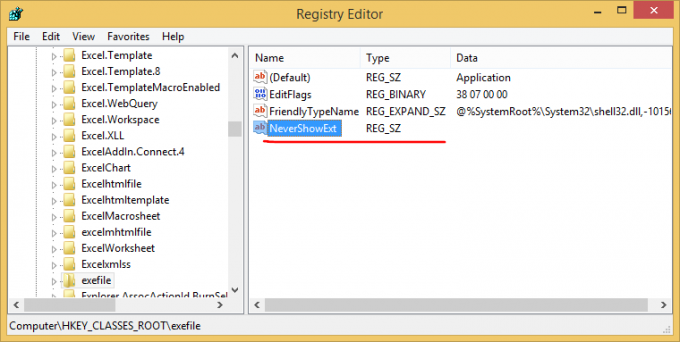
- Ponownie, uruchom ponownie powłokę Eksploratora. Rozszerzenie pliku *.exe będzie zawsze ukryte, nawet jeśli włączysz rozszerzenia plików dla innych typów plików:
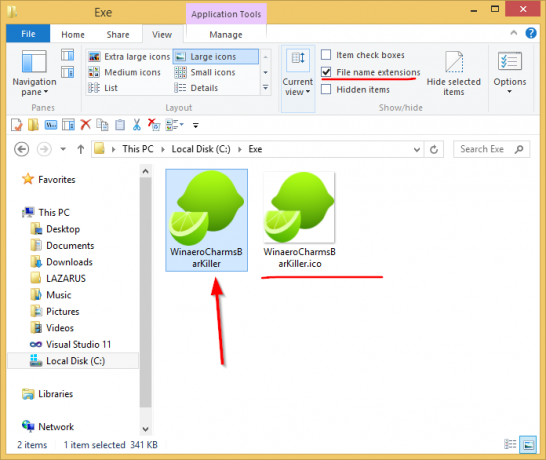
Korzystając z tych prostych poprawek, możesz kontrolować rozszerzenia plików dla dowolnego typu pliku, który chcesz pokazać lub ukryć. Ta sztuczka działa we wszystkich nowoczesnych wersjach systemu Windows, w tym XP, Vista i Windows 7.


